如何绘制坐标轴和SU草图大师的基础绘图工具,今天要和大家分享的是圆弧工具的使用,这个是在SU草图大师里面会经常用到的!话不多说,直接上干货教程!
圆弧工具是用于绘制圆弧实体。圆弧是由多个直线段连接而成的,但可以像圆弧曲线那样进行编辑。
(1) 绘制圆弧
激活“圆弧”工具,单击确定圆弧的起点,再次单击确定圆弧的终点,移动鼠标调整圆弧的凸出距离。也可以输入确切的圆弧的弦长、凸距、半径、片段数。
(2) 画半圆
调整圆弧的凸出距离时,圆弧会临时捕捉到半圆的参考点,此时会有“半圆”的参考提示,如下图
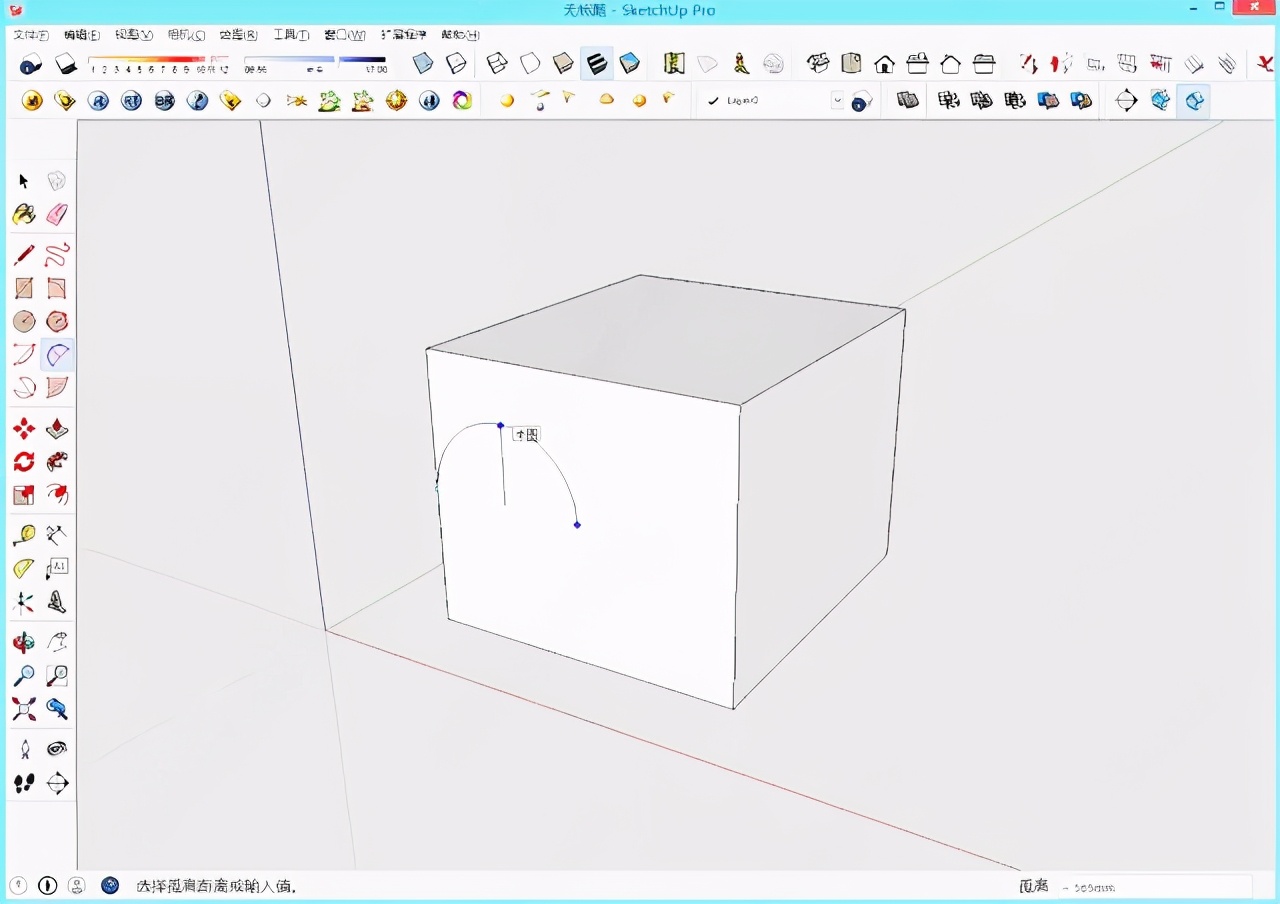
(3) 画相切的圆弧
从开放的边线端点开始画圆弧,在你选择圆弧的第二点时,“圆弧”工具会显示一条青色的切线圆弧。单击选取第二点后,可以移动鼠标打破切线参考并自己设定凸距。如果你要保留切线圆弧,只要在单击选取第二点后不要移动鼠标并再次单击确定即可。如下图
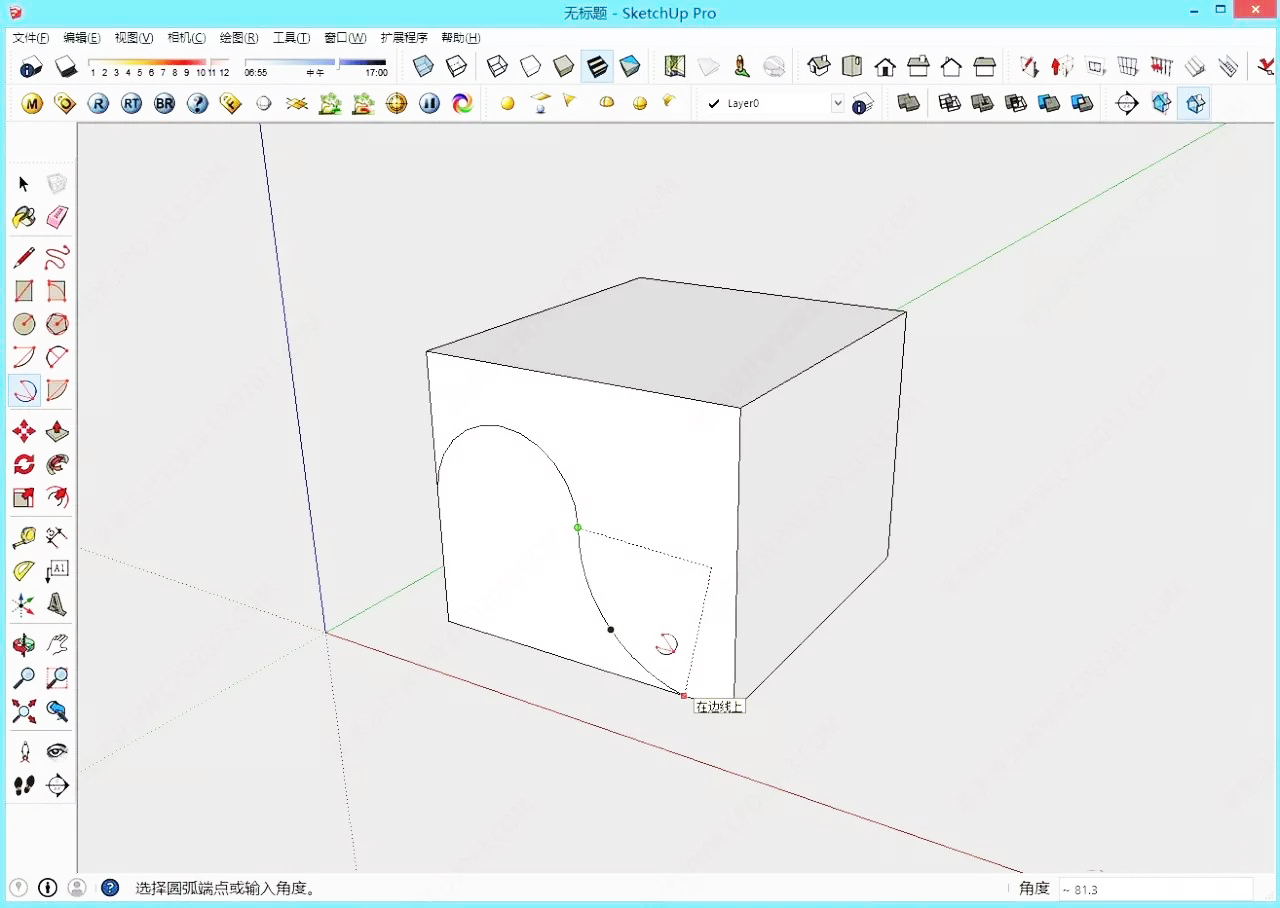
(4) 挤压圆弧
如果要挤压圆弧,你可以利用“推/拉”工具,像拉伸普通的表面那样拉伸带有圆弧边线的表面,拉伸的表面成为圆弧曲面系统,虽然曲面系统像真的曲面那样显示和操作,但实际上是一系列平面的集合,我们可以在创建好的,几何体上通过三次连续单击鼠标左键看出曲面的构成形式。如下图
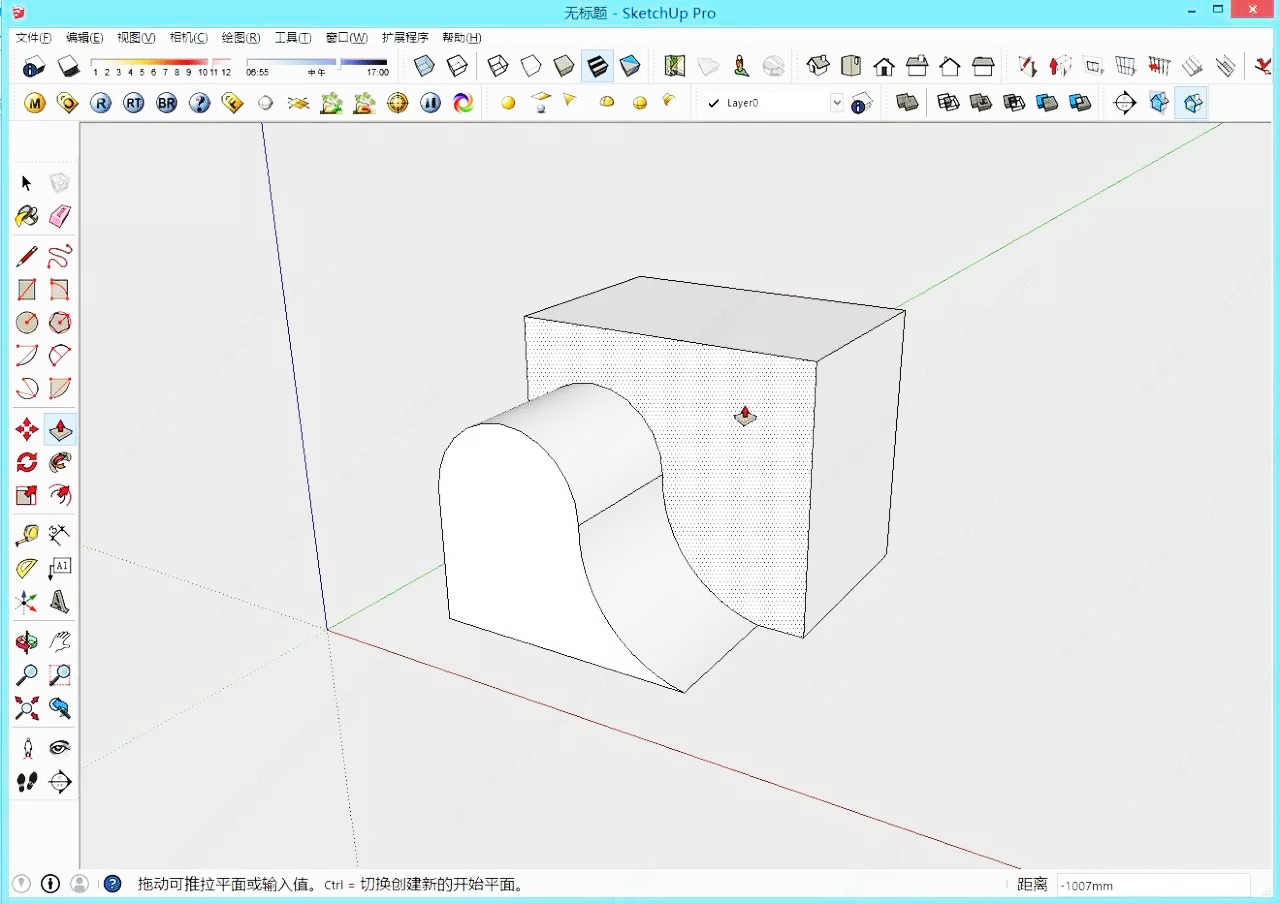
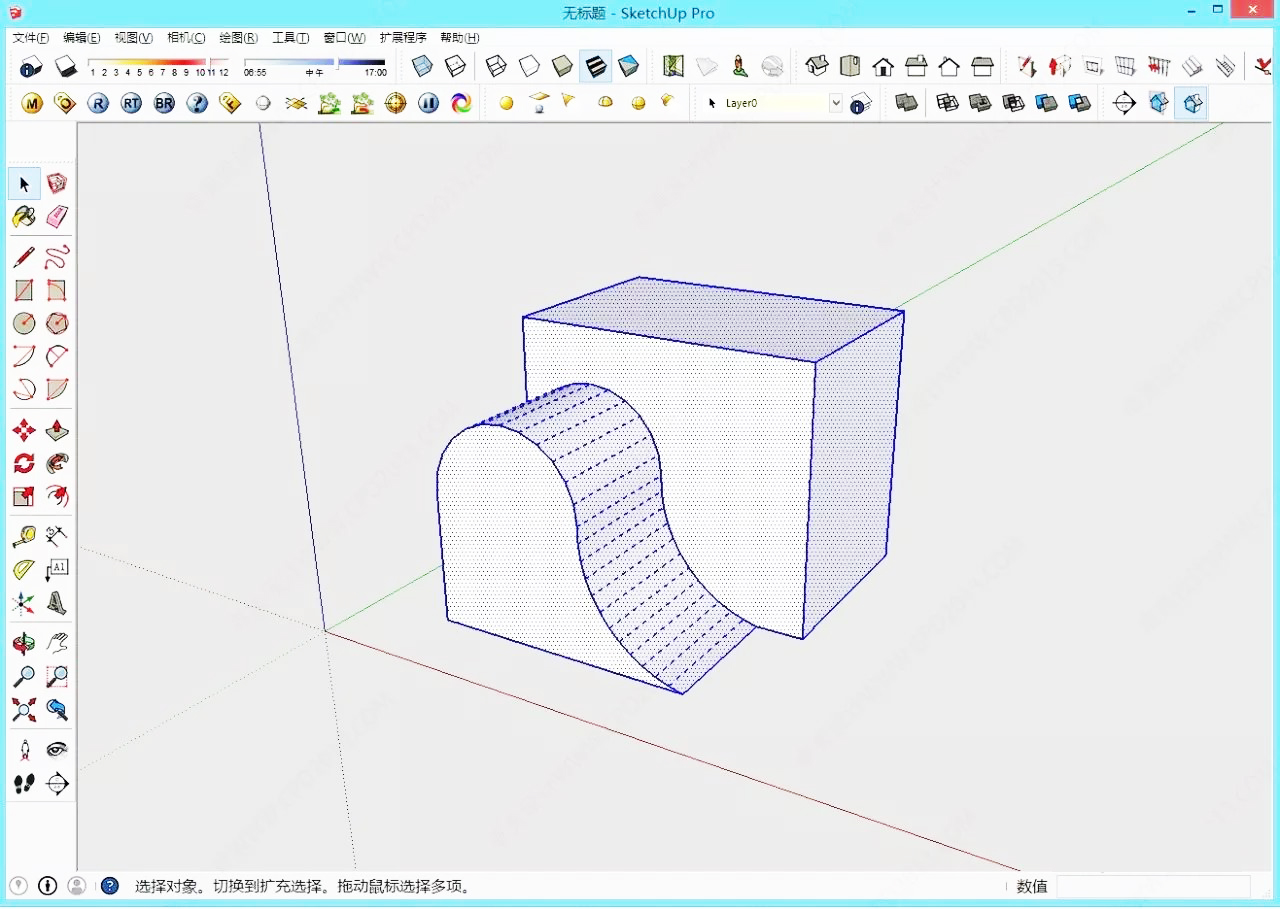
(5) 指定精确的圆弧数值
当你画圆弧时,数值控制框首先显示的是圆弧的弦长,然后是圆弧的凸出距离。可以输入数值来指定弦长和凸距。圆弧的半径和片段数的输入需要专门的输入格式。
你也可以只输入数字,SketchUp会使用当前文件的单位设置。当然还可以为输入的数值指定单位。
①定弦长。单击选取圆弧的起点后,就可以输入一个数值来确定圆弧的弦长。可以输入负值(-1‘6“)表示要绘制的圆弧在当前方向的反向位置。你必须在单击确定弦长之前指定弦长。
②定凸出距离。输入弦长以后,你还可以再为圆弧指定精确的凸距或半径。输入凸距值,按Enter键确定。只要数值控制框显示“凸距”,用户就可以指定凸距。负值的凸距表示圆弧往反向凸出。
③指定半径。你可以指定半径来代替凸距。要指定半径,必须在输入的半径数值后面加上字母“r”,例如:24r或 3‘6“r,然后按Enter键。可以在绘制圆弧的过程中或画好以后输入。
④定片段数。要指定圆弧的片段数,你可以输入一个数字,在后面加上字母“s”,并按Enter键。可以在绘制圆弧的过程中或画好以后输入。